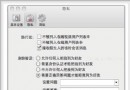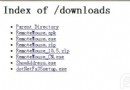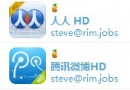iOS 11中新增文件應用如何使用

iOS 11 中文件應用替換了 iCloud Drive 應用,從多個方面完善用戶在 iPhone 和 iPad 上管理文件的體驗。文件應用底部有浏覽和最近標簽,在浏覽標簽中用戶可以快速導航保存在 iCloud 或者用戶設備上的文件,還有最近刪除和最喜歡以及標簽。下面讓我們一起來具體看一下:

浏覽文件和文件夾時,用戶可以點擊右上角的選擇按鍵,調出編輯選項,或者長按調出更多選項。
如圖所示,左側邊欄乃至整個界面,搜索都在最頂部,位置、最喜歡和標簽均在其下方。在最近刪除中,用戶可以搜索、刪除或者恢復文件(恢復全部或刪除全部)。

最近標簽是一個非常實用的新特性,它能夠無縫同步用戶當前的工作。和在浏覽標簽中一樣,用戶可以長按最近標簽裡的文件,以便快速進行編輯、共享和添加標簽等。

打開 PDF 或者圖像之類的文件時,用戶可以快速訪問對它們進行標記和共享等。另外,用戶還會看到兼容圖片上有制作 Watch 表盤的選項,也有支持分享到第三方的分享表單。
打開 Pages、Numbers 或 Keynote 之類的文件,iOS 會自動在相應的應用中打開文件。當然首先你的 iPhone 或 iPad 上已經安裝了這些 iWork 套件,如果你的 iOS 設備沒有安裝這些應用,文件就會在文件應用中以只讀模式打開。
有一個得注意的細節,iWork 文件好像只有在 Pages、Numbers 或 Keynote 的 iCloud Drive/Files 文件夾中時才可編輯。希望蘋果能夠盡快解決這個問題。用戶也可以打開 Word、Excel 和 Powerpoint 文件(如果這些文件在 Pages、Numbers 或 Keynote 文件夾中),iOS 將會支持打開文件或者打開副本。